여러분, 혹시 사용하던 컴퓨터가 갑자기 느려지거나, 이유 없이 오류를 뿜어내서 답답했던 경험 있으신가요? 저도 예전에 중요한 작업 중에 멈춰버린 PC 때문에 발을 동동 구르던 기억이 선명합니다. 매번 전문가에게 맡기자니 시간도 비용도 만만치 않고, 직접 포맷하자니 막막했던 분들이 많으실 거예요.
하지만 이젠 걱정 마세요! 최신 윈도우 10 은 여러분이 생각하는 것보다 훨씬 더 똑똑해졌거든요. 복잡한 포맷 과정 없이도, 단 몇 번의 클릭만으로 새 컴퓨터처럼 쌩쌩하게 되돌릴 수 있는 방법들이 생겼답니다.
시스템을 초기화하거나 재설치하는 과정이 이렇게 쉬워졌다는 사실, 아마 깜짝 놀라실 겁니다. 오래된 컴퓨터도 새 생명을 불어넣을 수 있는 이 놀라운 비법들을 아래 글에서 자세하게 알아보도록 할게요!
여러분, 혹시 사용하던 컴퓨터가 갑자기 느려지거나, 이유 없이 오류를 뿜어내서 답답했던 경험 있으신가요? 저도 예전에 중요한 작업 중에 멈춰버린 PC 때문에 발을 동동 구르던 기억이 선명합니다. 매번 전문가에게 맡기자니 시간도 비용도 만만치 않고, 직접 포맷하자니 막막했던 분들이 많으실 거예요.
하지만 이젠 걱정 마세요! 최신 윈도우 10 은 여러분이 생각하는 것보다 훨씬 더 똑똑해졌거든요. 복잡한 포맷 과정 없이도, 단 몇 번의 클릭만으로 새 컴퓨터처럼 쌩쌩하게 되돌릴 수 있는 방법들이 생겼답니다.
시스템을 초기화하거나 재설치하는 과정이 이렇게 쉬워졌다는 사실, 아마 깜짝 놀라실 겁니다. 오래된 컴퓨터도 새 생명을 불어넣을 수 있는 이 놀라운 비법들을 아래 글에서 자세하게 알아보도록 할게요!
복잡한 포맷은 이제 그만! 윈도우 자체 초기화가 대세

답답했던 예전 방식은 이제 안녕
예전에는 컴퓨터가 느려지거나 문제가 생기면 “포맷해야지!”라는 말을 습관처럼 하곤 했죠. 하지만 포맷은 윈도우 설치 USB를 만들고, 바이오스(BIOS) 설정에 들어가고, 파티션을 나누고… 생각만 해도 머리가 지끈거리는 복잡한 과정의 연속이었어요.
게다가 잘못 건드렸다간 데이터가 홀랑 날아갈 수도 있어서, 웬만한 용기가 없으면 시도조차 하기 어려웠던 게 사실입니다. 저도 한때는 포맷 한 번 하려면 주말 하루를 통째로 비워야 하나 고민했던 적이 있어요. 하지만 이제 그런 걱정은 넣어두셔도 좋습니다.
세상은 빠르게 변하고, 윈도우도 우리 사용자를 위해 엄청난 기능을 선물해 주었으니까요. 이제는 굳이 어려운 포맷을 고집할 필요가 없다는 사실을 많은 분들이 이미 경험하고 계실 거예요.
윈도우 자체 초기화 기능의 등장
윈도우 10 부터는 ‘내 PC 초기화’라는 마법 같은 기능이 추가되었습니다. 이 기능은 포맷과 재설치를 한 번에 해주는 종합 선물 세트라고 생각하시면 편해요. 윈도우를 다시 설치하는 과정이 포함되는데, 놀랍게도 윈도우 설치 파일을 따로 준비할 필요가 전혀 없습니다.
시스템이 알아서 필요한 파일을 찾아서 재설치해주거든요. 마치 스마트폰을 공장 초기화하듯이, 컴퓨터도 몇 번의 클릭만으로 깨끗하게 초기 상태로 되돌릴 수 있게 된 거죠. 제가 처음 이 기능을 사용했을 때, 너무 간편해서 정말 감탄했어요.
이전에는 상상도 할 수 없었던 편리함이 아닐까 싶습니다. 덕분에 컴퓨터 문제로 스트레스받는 시간이 확 줄어들었으니, 정말 고마운 기능이죠.
‘내 PC 초기화’ 기능, 왜 그렇게 편리할까요?
시간 절약과 편의성 극대화
‘내 PC 초기화’ 기능의 가장 큰 장점은 단연 시간 절약입니다. 보통 포맷하고 윈도우를 새로 설치하려면 최소 1~2 시간은 기본으로 잡아야 했죠. 심지어 드라이버 설치까지 생각하면 반나절이 훌쩍 지나기도 합니다.
하지만 이 초기화 기능을 사용하면 대부분의 경우 30 분에서 1 시간 내외로 모든 과정이 끝납니다. 물론 컴퓨터 사양이나 선택 옵션에 따라 달라질 수 있지만, 제가 직접 여러 번 해보니 정말 빠르게 진행되더군요. USB나 DVD 같은 설치 미디어를 준비할 필요도 없고, 복잡한 설치 과정을 일일이 지켜볼 필요도 없으니, 그야말로 ‘앉아서 떡 먹기’처럼 쉬워진 셈이죠.
바쁜 현대인들에게 이보다 더 좋은 기능이 있을까요?
전문가 없이도 가능한 셀프 해결
컴퓨터 문제로 A/S 센터에 방문하거나 전문가를 부르면 출장비와 수리비가 만만치 않습니다. 작은 문제에도 큰돈이 나가는 경우가 많아서 주저하게 되죠. 하지만 ‘내 PC 초기화’ 기능은 이런 걱정을 한 번에 날려줍니다.
특별한 전문 지식 없이도 윈도우 설정 메뉴에서 몇 번의 클릭만으로 손쉽게 진행할 수 있기 때문입니다. 제가 주위 친구들에게 이 기능을 알려줬더니, 다들 “진작 알았으면 돈 굳었을 텐데!”라며 놀라워하더라고요. 마치 스마트폰 초기화하듯이 친숙하고 직관적인 인터페이스 덕분에, 컴퓨터 초보자도 겁먹지 않고 스스로 문제를 해결할 수 있게 된 것이죠.
이제 더 이상 컴퓨터 문제로 혼자 전전긍긍할 필요가 없어요.
초기화 옵션, 어떤 걸 선택해야 할까요?
내 파일을 유지하면서 초기화하기
이 옵션은 개인 파일(문서, 사진, 동영상 등)은 그대로 두고, 설치된 프로그램과 설정만 초기화하는 방식입니다. 컴퓨터가 느려지거나 자잘한 오류가 생길 때 가장 먼저 시도해볼 만한 옵션이죠. 중요한 데이터를 백업할 시간이 없거나, 특정 프로그램 문제만 해결하고 싶을 때 아주 유용합니다.
저도 새로운 프로그램을 설치했다가 시스템에 충돌이 생겼을 때 이 옵션을 사용해서 간단하게 해결한 경험이 많아요. 개인 파일이 삭제될 걱정 없이 윈도우만 깨끗하게 재설치되니, 부담 없이 시도해볼 수 있다는 것이 큰 장점입니다. 다만, 이전에 설치했던 모든 앱은 다시 설치해야 하므로, 필요한 앱 목록을 미리 정리해두면 좋습니다.
모든 항목을 제거하고 깔끔하게 초기화하기
말 그대로 컴퓨터의 모든 데이터를 삭제하고 윈도우를 새로 설치하는 옵션입니다. 마치 공장에서 막 출고된 새 컴퓨터처럼 완전히 깨끗한 상태로 돌아간다고 생각하시면 됩니다. 컴퓨터를 중고로 판매하거나, 바이러스 감염이 의심될 정도로 시스템이 심각하게 손상되었을 때 이 옵션을 선택하는 것이 좋습니다.
모든 데이터가 삭제되기 때문에 초기화를 시작하기 전에 반드시 중요한 파일들을 외장 하드나 클라우드 서비스에 백업해야 합니다. 제가 예전에 PC를 처분할 때 이 옵션을 사용했는데, 정말 안심하고 데이터를 정리할 수 있어서 좋았어요. 아래 표를 통해 두 가지 옵션의 차이점을 좀 더 명확하게 비교해볼까요?
| 구분 | 내 파일 유지 | 모든 항목 제거 |
|---|---|---|
| 개인 파일 유지 여부 | 유지 | 모두 삭제 |
| 설치된 앱/프로그램 | 삭제 (재설치 필요) | 모두 삭제 (재설치 필요) |
| 윈도우 설정 | 초기화 | 초기화 |
| 사용 시기 | 가벼운 시스템 오류, 속도 저하 시 | 심각한 오류, 바이러스, 중고 판매 시 |
| 백업 필요성 | 개인 파일은 불필요 (앱 목록만 정리) | 모든 중요 데이터 백업 필수 |
초기화 과정, 미리 알아두면 좋은 꿀팁!
중요 데이터 백업은 필수 중의 필수
어떤 초기화 옵션을 선택하든, 가장 먼저 그리고 가장 중요하게 해야 할 일은 바로 ‘데이터 백업’입니다. 비록 “내 파일 유지” 옵션이 개인 파일을 보존해준다고 해도, 만약을 대비하는 것이 현명합니다. 예상치 못한 오류로 데이터가 손상될 가능성도 배제할 수 없으니까요.
외장 하드 드라이브에 복사해두거나, 네이버 MYBOX, Google Drive, OneDrive 같은 클라우드 서비스에 업로드해두는 것을 강력히 추천합니다. 저도 항상 중요한 프로젝트 파일이나 추억이 담긴 사진들은 미리미리 백업해두는 습관을 들였습니다. 그래야 어떤 문제가 생겨도 마음 편하게 초기화를 진행할 수 있더라고요.
아차! 하는 순간에 소중한 데이터를 잃지 않도록 꼭 기억하세요.
윈도우 재설치 방법 선택의 중요성
초기화 과정 중에 윈도우를 다시 설치하는 방법을 선택하는 단계가 나옵니다. 이때 ‘클라우드 다운로드’와 ‘로컬 다시 설치’ 두 가지 옵션이 보이실 거예요. ‘클라우드 다운로드’는 마이크로소프트 서버에서 최신 윈도우 설치 파일을 다운로드하여 재설치하는 방식입니다.
인터넷 연결이 필수지만, 가장 최신 버전의 윈도우로 설치된다는 장점이 있습니다. ‘로컬 다시 설치’는 현재 PC에 저장된 윈도우 복구 파일을 사용하여 재설치하는 방식입니다. 인터넷 연결 없이도 가능하지만, 최신 업데이트가 적용되지 않을 수 있어 초기화 후에 다시 업데이트를 해야 할 수도 있습니다.
저는 보통 ‘클라우드 다운로드’를 선호합니다. 아무래도 최신 윈도우가 더 안정적이고 보안에도 유리하다고 생각하거든요. 물론 빠른 인터넷 환경이 뒷받침되어야겠지만요.
윈도우 10 & 윈도우 11 초기화, 차이점이 있을까요?
거의 동일한 초기화 과정
많은 분들이 윈도우 10 과 11 의 초기화 과정에 큰 차이가 있을까 궁금해하시는데요, 결론부터 말씀드리자면 기본적인 흐름은 거의 동일합니다. ‘설정’ 메뉴로 들어가서 ‘업데이트 및 보안(윈도우 10)’ 또는 ‘Windows 업데이트 -> 고급 옵션(윈도우 11)’으로 이동한 다음 ‘복구’ 탭을 찾아 ‘PC 초기화’를 시작하는 방식은 거의 같습니다.
마이크로소프트가 사용자 경험의 일관성을 중요하게 생각하기 때문에, 핵심적인 기능들은 버전업이 되어도 크게 바뀌지 않는 경향이 있습니다. 저도 윈도우 10 에서 11 로 업그레이드한 후 초기화를 진행해봤는데, 메뉴 위치가 약간 달라졌을 뿐, 진행 과정 자체는 익숙해서 어렵지 않았어요.
더 깔끔해진 윈도우 11 설정 UI
다만 윈도우 11 은 인터페이스(UI)가 전반적으로 더 깔끔하고 직관적으로 개선되었습니다. 설정 메뉴의 배치나 아이콘 디자인이 좀 더 현대적으로 바뀌어서, 처음 접하는 사용자도 쉽게 길을 찾을 수 있도록 신경 쓴 흔적이 보이죠. 특히 ‘복구’ 옵션이 이전보다 찾기 쉬운 곳에 배치되어 있다는 느낌을 받았습니다.
이런 소소한 변화들이 사용자 입장에서는 훨씬 편리하게 다가오는 것 같아요. 윈도우 10 사용자가 윈도우 11 로 넘어간다고 해서 초기화 기능을 사용하는데 전혀 어려움을 겪을 일은 없으니, 걱정 말고 필요한 시점에 과감하게 초기화를 진행해보세요. 아마 생각보다 훨씬 쉽다는 것을 깨닫게 되실 겁니다.
이럴 땐 초기화보다 포맷이 답일 수도?
심각한 바이러스 감염이나 시스템 오류
‘내 PC 초기화’ 기능은 대부분의 가벼운 시스템 문제나 속도 저하에는 탁월한 해결책이 됩니다. 하지만 때로는 초기화만으로는 해결하기 어려운 심각한 상황이 발생하기도 합니다. 예를 들어, 컴퓨터 전체를 잠식할 정도로 강력한 악성코드나 바이러스에 감염되었거나, 윈도우 부팅 자체가 불가능할 정도로 시스템 파일이 심하게 손상된 경우에는 초기화만으로는 역부족일 수 있습니다.
이럴 때는 윈도우 설치 USB를 이용한 클린 포맷이 더 확실한 해결책이 될 수 있습니다. 모든 파티션을 완전히 지우고 처음부터 다시 설치하는 것이죠. 제가 예전에 겪었던 경험 중 하나는, 특정 랜섬웨어에 감염되었을 때 초기화로도 해결되지 않아 결국 포맷을 할 수밖에 없었던 아픈 기억이 있습니다.
중고 판매 전 완벽한 데이터 삭제
또한, 컴퓨터를 중고로 판매하거나 다른 사람에게 넘겨줄 계획이라면 ‘모든 항목 제거’ 옵션으로 초기화하는 것이 일반적입니다. 하지만 완벽한 데이터 삭제를 위해서는 추가적인 조치가 필요할 수도 있습니다. 초기화 기능은 데이터를 삭제하지만, 복구 프로그램을 사용하면 일부 데이터가 복원될 가능성이 아주 없지는 않거든요.
만약 극도로 민감한 정보가 담겨 있다면, 데이터를 여러 번 덮어쓰거나 물리적으로 저장 장치를 파괴하는 방법도 고려해야 할 때가 있습니다. 하지만 일반적인 사용자의 경우 ‘모든 항목 제거’ 옵션만으로도 충분히 안심하고 사용할 수 있습니다. 상황에 따라 적절한 방법을 선택하는 지혜가 필요하겠죠.
초기화 후 더 쾌적한 PC 사용을 위한 마무리!
필수 드라이버 및 프로그램 설치 순서
윈도우 초기화 후에는 컴퓨터가 마치 백지 상태가 된 것과 같습니다. 이제 새롭게 필요한 프로그램들을 하나씩 설치해야겠죠. 저는 보통 다음과 같은 순서로 진행하는 것을 추천합니다.
가장 먼저 그래픽카드, 메인보드 칩셋 등 핵심 하드웨어 드라이버를 제조사 웹사이트에서 다운로드하여 설치합니다. 드라이버가 제대로 잡히지 않으면 컴퓨터 성능이 제대로 발휘되지 않거나 오류가 발생할 수 있거든요. 그다음에는 웹 브라우저(크롬, 엣지 등), 문서 작업 프로그램(MS Office 등), 압축 프로그램, 백신 프로그램 등 평소에 자주 사용하는 필수 유틸리티들을 설치합니다.
이렇게 필요한 것만 깔끔하게 설치하면 불필요한 프로그램들로 인해 시스템이 무거워지는 것을 방지할 수 있습니다.
윈도우 업데이트와 시스템 최적화
드라이버와 필수 프로그램을 설치했다면, 마지막으로 윈도우 업데이트를 반드시 진행해야 합니다. 초기화 과정에서 최신 업데이트가 모두 적용되지 않았을 수 있기 때문입니다. 윈도우 업데이트는 보안 취약점을 보완하고 시스템 안정성을 향상시키므로, 최신 상태를 유지하는 것이 매우 중요합니다.
그리고 업데이트까지 완료했다면, 컴퓨터를 재부팅하여 시스템이 완전히 새로운 환경에 적응하도록 해주세요. 그 후에는 디스크 정리나 불필요한 시작 프로그램 비활성화 등 간단한 최적화 작업을 해주면 더욱 쾌적한 PC 환경을 유지할 수 있습니다. 이 모든 과정을 마치고 나면, 마치 새 컴퓨터를 산 것처럼 빠르고 안정적인 나의 PC를 만나볼 수 있을 거예요.
저도 이 과정을 통해 매번 놀라운 변화를 경험하고 있답니다! 여러분, 혹시 사용하던 컴퓨터가 갑자기 느려지거나, 이유 없이 오류를 뿜어내서 답답했던 경험 있으신가요? 저도 예전에 중요한 작업 중에 멈춰버린 PC 때문에 발을 동동 구르던 기억이 선명합니다.
매번 전문가에게 맡기자니 시간도 비용도 만만치 않고, 직접 포맷하자니 막막했던 분들이 많으실 거예요. 하지만 이젠 걱정 마세요! 최신 윈도우 10 은 여러분이 생각하는 것보다 훨씬 더 똑똑해졌거든요.
복잡한 포맷 과정 없이도, 단 몇 번의 클릭만으로 새 컴퓨터처럼 쌩쌩하게 되돌릴 수 있는 방법들이 생겼답니다. 시스템을 초기화하거나 재설치하는 과정이 이렇게 쉬워졌다는 사실, 아마 깜짝 놀라실 겁니다. 오래된 컴퓨터도 새 생명을 불어넣을 수 있는 이 놀라운 비법들을 아래 글에서 자세하게 알아보도록 할게요!
복잡한 포맷은 이제 그만! 윈도우 자체 초기화가 대세
답답했던 예전 방식은 이제 안녕
예전에는 컴퓨터가 느려지거나 문제가 생기면 “포맷해야지!”라는 말을 습관처럼 하곤 했죠. 하지만 포맷은 윈도우 설치 USB를 만들고, 바이오스(BIOS) 설정에 들어가고, 파티션을 나누고… 생각만 해도 머리가 지끈거리는 복잡한 과정의 연속이었어요.
게다가 잘못 건드렸다간 데이터가 홀랑 날아갈 수도 있어서, 웬만한 용기가 없으면 시도조차 하기 어려웠던 게 사실입니다. 저도 한때는 포맷 한 번 하려면 주말 하루를 통째로 비워야 하나 고민했던 적이 있어요. 하지만 이제 그런 걱정은 넣어두셔도 좋습니다.
세상은 빠르게 변하고, 윈도우도 우리 사용자를 위해 엄청난 기능을 선물해 주었으니까요. 이제는 굳이 어려운 포맷을 고집할 필요가 없다는 사실을 많은 분들이 이미 경험하고 계실 거예요.
윈도우 자체 초기화 기능의 등장
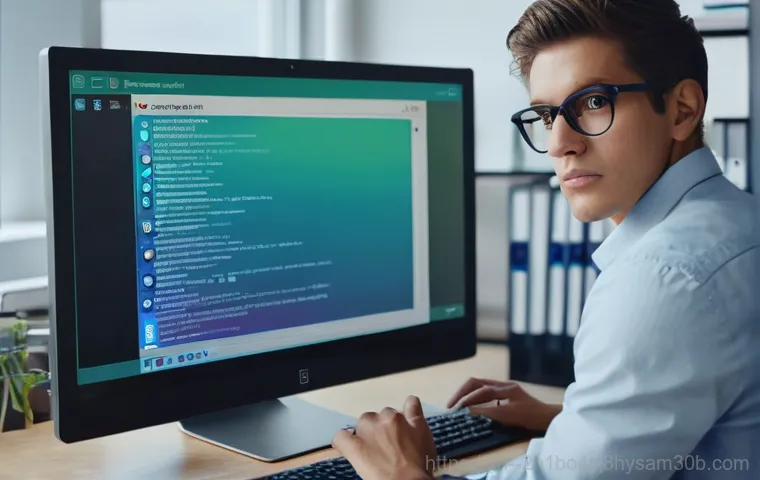
윈도우 10 부터는 ‘내 PC 초기화’라는 마법 같은 기능이 추가되었습니다. 이 기능은 포맷과 재설치를 한 번에 해주는 종합 선물 세트라고 생각하시면 편해요. 윈도우를 다시 설치하는 과정이 포함되는데, 놀랍게도 윈도우 설치 파일을 따로 준비할 필요가 전혀 없습니다.
시스템이 알아서 필요한 파일을 찾아서 재설치해주거든요. 마치 스마트폰을 공장 초기화하듯이, 컴퓨터도 몇 번의 클릭만으로 깨끗하게 초기 상태로 되돌릴 수 있게 된 거죠. 제가 처음 이 기능을 사용했을 때, 너무 간편해서 정말 감탄했어요.
이전에는 상상도 할 수 없었던 편리함이 아닐까 싶습니다. 덕분에 컴퓨터 문제로 스트레스받는 시간이 확 줄어들었으니, 정말 고마운 기능이죠.
‘내 PC 초기화’ 기능, 왜 그렇게 편리할까요?
시간 절약과 편의성 극대화
‘내 PC 초기화’ 기능의 가장 큰 장점은 단연 시간 절약입니다. 보통 포맷하고 윈도우를 새로 설치하려면 최소 1~2 시간은 기본으로 잡아야 했죠. 심지어 드라이버 설치까지 생각하면 반나절이 훌쩍 지나기도 합니다.
하지만 이 초기화 기능을 사용하면 대부분의 경우 30 분에서 1 시간 내외로 모든 과정이 끝납니다. 물론 컴퓨터 사양이나 선택 옵션에 따라 달라질 수 있지만, 제가 직접 여러 번 해보니 정말 빠르게 진행되더군요. USB나 DVD 같은 설치 미디어를 준비할 필요도 없고, 복잡한 설치 과정을 일일이 지켜볼 필요도 없으니, 그야말로 ‘앉아서 떡 먹기’처럼 쉬워진 셈이죠.
바쁜 현대인들에게 이보다 더 좋은 기능이 있을까요?
전문가 없이도 가능한 셀프 해결
컴퓨터 문제로 A/S 센터에 방문하거나 전문가를 부르면 출장비와 수리비가 만만치 않습니다. 작은 문제에도 큰돈이 나가는 경우가 많아서 주저하게 되죠. 하지만 ‘내 PC 초기화’ 기능은 이런 걱정을 한 번에 날려줍니다.
특별한 전문 지식 없이도 윈도우 설정 메뉴에서 몇 번의 클릭만으로 손쉽게 진행할 수 있기 때문입니다. 제가 주위 친구들에게 이 기능을 알려줬더니, 다들 “진작 알았으면 돈 굳었을 텐데!”라며 놀라워하더라고요. 마치 스마트폰 초기화하듯이 친숙하고 직관적인 인터페이스 덕분에, 컴퓨터 초보자도 겁먹지 않고 스스로 문제를 해결할 수 있게 된 것이죠.
이제 더 이상 컴퓨터 문제로 혼자 전전긍긍할 필요가 없어요.
초기화 옵션, 어떤 걸 선택해야 할까요?
내 파일을 유지하면서 초기화하기
이 옵션은 개인 파일(문서, 사진, 동영상 등)은 그대로 두고, 설치된 프로그램과 설정만 초기화하는 방식입니다. 컴퓨터가 느려지거나 자잘한 오류가 생길 때 가장 먼저 시도해볼 만한 옵션이죠. 중요한 데이터를 백업할 시간이 없거나, 특정 프로그램 문제만 해결하고 싶을 때 아주 유용합니다.
저도 새로운 프로그램을 설치했다가 시스템에 충돌이 생겼을 때 이 옵션을 사용해서 간단하게 해결한 경험이 많아요. 개인 파일이 삭제될 걱정 없이 윈도우만 깨끗하게 재설치되니, 부담 없이 시도해볼 수 있다는 것이 큰 장점입니다. 다만, 이전에 설치했던 모든 앱은 다시 설치해야 하므로, 필요한 앱 목록을 미리 정리해두면 좋습니다.
모든 항목을 제거하고 깔끔하게 초기화하기
말 그대로 컴퓨터의 모든 데이터를 삭제하고 윈도우를 새로 설치하는 옵션입니다. 마치 공장에서 막 출고된 새 컴퓨터처럼 완전히 깨끗한 상태로 돌아간다고 생각하시면 됩니다. 컴퓨터를 중고로 판매하거나, 바이러스 감염이 의심될 정도로 시스템이 심각하게 손상되었을 때 이 옵션을 선택하는 것이 좋습니다.
모든 데이터가 삭제되기 때문에 초기화를 시작하기 전에 반드시 중요한 파일들을 외장 하드나 클라우드 서비스에 백업해야 합니다. 제가 예전에 PC를 처분할 때 이 옵션을 사용했는데, 정말 안심하고 데이터를 정리할 수 있어서 좋았어요. 아래 표를 통해 두 가지 옵션의 차이점을 좀 더 명확하게 비교해볼까요?
| 구분 | 내 파일 유지 | 모든 항목 제거 |
|---|---|---|
| 개인 파일 유지 여부 | 유지 | 모두 삭제 |
| 설치된 앱/프로그램 | 삭제 (재설치 필요) | 모두 삭제 (재설치 필요) |
| 윈도우 설정 | 초기화 | 초기화 |
| 사용 시기 | 가벼운 시스템 오류, 속도 저하 시 | 심각한 오류, 바이러스, 중고 판매 시 |
| 백업 필요성 | 개인 파일은 불필요 (앱 목록만 정리) | 모든 중요 데이터 백업 필수 |
초기화 과정, 미리 알아두면 좋은 꿀팁!
중요 데이터 백업은 필수 중의 필수
어떤 초기화 옵션을 선택하든, 가장 먼저 그리고 가장 중요하게 해야 할 일은 바로 ‘데이터 백업’입니다. 비록 “내 파일 유지” 옵션이 개인 파일을 보존해준다고 해도, 만약을 대비하는 것이 현명합니다. 예상치 못한 오류로 데이터가 손상될 가능성도 배제할 수 없으니까요.
외장 하드 드라이브에 복사해두거나, 네이버 MYBOX, Google Drive, OneDrive 같은 클라우드 서비스에 업로드해두는 것을 강력히 추천합니다. 저도 항상 중요한 프로젝트 파일이나 추억이 담긴 사진들은 미리미리 백업해두는 습관을 들였습니다. 그래야 어떤 문제가 생겨도 마음 편하게 초기화를 진행할 수 있더라고요.
아차! 하는 순간에 소중한 데이터를 잃지 않도록 꼭 기억하세요.
윈도우 재설치 방법 선택의 중요성
초기화 과정 중에 윈도우를 다시 설치하는 방법을 선택하는 단계가 나옵니다. 이때 ‘클라우드 다운로드’와 ‘로컬 다시 설치’ 두 가지 옵션이 보이실 거예요. ‘클라우드 다운로드’는 마이크로소프트 서버에서 최신 윈도우 설치 파일을 다운로드하여 재설치하는 방식입니다.
인터넷 연결이 필수지만, 가장 최신 버전의 윈도우로 설치된다는 장점이 있습니다. ‘로컬 다시 설치’는 현재 PC에 저장된 윈도우 복구 파일을 사용하여 재설치하는 방식입니다. 인터넷 연결 없이도 가능하지만, 최신 업데이트가 적용되지 않을 수 있어 초기화 후에 다시 업데이트를 해야 할 수도 있습니다.
저는 보통 ‘클라우드 다운로드’를 선호합니다. 아무래도 최신 윈도우가 더 안정적이고 보안에도 유리하다고 생각하거든요. 물론 빠른 인터넷 환경이 뒷받침되어야겠지만요.
윈도우 10 & 윈도우 11 초기화, 차이점이 있을까요?
거의 동일한 초기화 과정
많은 분들이 윈도우 10 과 11 의 초기화 과정에 큰 차이가 있을까 궁금해하시는데요, 결론부터 말씀드리자면 기본적인 흐름은 거의 동일합니다. ‘설정’ 메뉴로 들어가서 ‘업데이트 및 보안(윈도우 10)’ 또는 ‘Windows 업데이트 -> 고급 옵션(윈도우 11)’으로 이동한 다음 ‘복구’ 탭을 찾아 ‘PC 초기화’를 시작하는 방식은 거의 같습니다.
마이크로소프트가 사용자 경험의 일관성을 중요하게 생각하기 때문에, 핵심적인 기능들은 버전업이 되어도 크게 바뀌지 않는 경향이 있습니다. 저도 윈도우 10 에서 11 로 업그레이드한 후 초기화를 진행해봤는데, 메뉴 위치가 약간 달라졌을 뿐, 진행 과정 자체는 익숙해서 어렵지 않았어요.
더 깔끔해진 윈도우 11 설정 UI
다만 윈도우 11 은 인터페이스(UI)가 전반적으로 더 깔끔하고 직관적으로 개선되었습니다. 설정 메뉴의 배치나 아이콘 디자인이 좀 더 현대적으로 바뀌어서, 처음 접하는 사용자도 쉽게 길을 찾을 수 있도록 신경 쓴 흔적이 보이죠. 특히 ‘복구’ 옵션이 이전보다 찾기 쉬운 곳에 배치되어 있다는 느낌을 받았습니다.
이런 소소한 변화들이 사용자 입장에서는 훨씬 편리하게 다가오는 것 같아요. 윈도우 10 사용자가 윈도우 11 로 넘어간다고 해서 초기화 기능을 사용하는데 전혀 어려움을 겪을 일은 없으니, 걱정 말고 필요한 시점에 과감하게 초기화를 진행해보세요. 아마 생각보다 훨씬 쉽다는 것을 깨닫게 되실 겁니다.
이럴 땐 초기화보다 포맷이 답일 수도?
심각한 바이러스 감염이나 시스템 오류
‘내 PC 초기화’ 기능은 대부분의 가벼운 시스템 문제나 속도 저하에는 탁월한 해결책이 됩니다. 하지만 때로는 초기화만으로는 해결하기 어려운 심각한 상황이 발생하기도 합니다. 예를 들어, 컴퓨터 전체를 잠식할 정도로 강력한 악성코드나 바이러스에 감염되었거나, 윈도우 부팅 자체가 불가능할 정도로 시스템 파일이 심하게 손상된 경우에는 초기화만으로는 역부족일 수 있습니다.
이럴 때는 윈도우 설치 USB를 이용한 클린 포맷이 더 확실한 해결책이 될 수 있습니다. 모든 파티션을 완전히 지우고 처음부터 다시 설치하는 것이죠. 제가 예전에 겪었던 경험 중 하나는, 특정 랜섬웨어에 감염되었을 때 초기화로도 해결되지 않아 결국 포맷을 할 수밖에 없었던 아픈 기억이 있습니다.
중고 판매 전 완벽한 데이터 삭제
또한, 컴퓨터를 중고로 판매하거나 다른 사람에게 넘겨줄 계획이라면 ‘모든 항목 제거’ 옵션으로 초기화하는 것이 일반적입니다. 하지만 완벽한 데이터 삭제를 위해서는 추가적인 조치가 필요할 수도 있습니다. 초기화 기능은 데이터를 삭제하지만, 복구 프로그램을 사용하면 일부 데이터가 복원될 가능성이 아주 없지는 않거든요.
만약 극도로 민감한 정보가 담겨 있다면, 데이터를 여러 번 덮어쓰거나 물리적으로 저장 장치를 파괴하는 방법도 고려해야 할 때가 있습니다. 하지만 일반적인 사용자의 경우 ‘모든 항목 제거’ 옵션만으로도 충분히 안심하고 사용할 수 있습니다. 상황에 따라 적절한 방법을 선택하는 지혜가 필요하겠죠.
초기화 후 더 쾌적한 PC 사용을 위한 마무리!
필수 드라이버 및 프로그램 설치 순서
윈도우 초기화 후에는 컴퓨터가 마치 백지 상태가 된 것과 같습니다. 이제 새롭게 필요한 프로그램들을 하나씩 설치해야겠죠. 저는 보통 다음과 같은 순서로 진행하는 것을 추천합니다.
가장 먼저 그래픽카드, 메인보드 칩셋 등 핵심 하드웨어 드라이버를 제조사 웹사이트에서 다운로드하여 설치합니다. 드라이버가 제대로 잡히지 않으면 컴퓨터 성능이 제대로 발휘되지 않거나 오류가 발생할 수 있거든요. 그다음에는 웹 브라우저(크롬, 엣지 등), 문서 작업 프로그램(MS Office 등), 압축 프로그램, 백신 프로그램 등 평소에 자주 사용하는 필수 유틸리티들을 설치합니다.
이렇게 필요한 것만 깔끔하게 설치하면 불필요한 프로그램들로 인해 시스템이 무거워지는 것을 방지할 수 있습니다.
윈도우 업데이트와 시스템 최적화
드라이버와 필수 프로그램을 설치했다면, 마지막으로 윈도우 업데이트를 반드시 진행해야 합니다. 초기화 과정에서 최신 업데이트가 모두 적용되지 않았을 수 있기 때문입니다. 윈도우 업데이트는 보안 취약점을 보완하고 시스템 안정성을 향상시키므로, 최신 상태를 유지하는 것이 매우 중요합니다.
그리고 업데이트까지 완료했다면, 컴퓨터를 재부팅하여 시스템이 완전히 새로운 환경에 적응하도록 해주세요. 그 후에는 디스크 정리나 불필요한 시작 프로그램 비활성화 등 간단한 최적화 작업을 해주면 더욱 쾌적한 PC 환경을 유지할 수 있습니다. 이 모든 과정을 마치고 나면, 마치 새 컴퓨터를 산 것처럼 빠르고 안정적인 나의 PC를 만나볼 수 있을 거예요.
저도 이 과정을 통해 매번 놀라운 변화를 경험하고 있답니다!
글을 마치며
어떠셨나요? 이제 더 이상 윈도우 초기화가 어렵고 복잡한 일처럼 느껴지지 않으시죠? 저도 처음에는 망설였지만, 막상 해보니 생각보다 훨씬 쉽고 쾌적한 환경을 선사해 주어서 깜짝 놀랐답니다. 여러분의 소중한 PC도 이 마법 같은 초기화 기능을 통해 새 생명을 얻고, 더욱 빠르고 안정적인 파트너가 될 수 있을 거예요. 주저하지 말고 지금 바로 시도해보세요!
알아두면 쓸모 있는 정보
컴퓨터를 사용하면서 초기화만큼이나 중요한 것은 평소 관리입니다. 아래 꿀팁들을 알아두시면 더욱 건강하고 쾌적한 PC 환경을 오랫동안 유지할 수 있을 거예요. 제가 직접 경험하며 느낀 유용한 정보들이니, 꼭 실천해 보시길 바랍니다.
1. 정기적인 데이터 백업 습관화: 소중한 사진, 문서, 작업 파일 등은 외장하드나 클라우드에 주기적으로 백업하는 습관을 들이세요. 혹시 모를 사고에 대비하는 가장 현명한 방법입니다. 저도 한 번 데이터를 잃고 땅을 쳤던 경험이 있어서, 이제는 백업을 게을리하지 않아요.
2. 불필요한 프로그램은 과감히 삭제: 컴퓨터를 사용하다 보면 나도 모르게 설치되는 프로그램들이 많습니다. 주기적으로 ‘설정 > 앱’ 메뉴에서 사용하지 않는 프로그램은 삭제하여 시스템 자원을 아껴주세요. 불필요한 앱이 많아질수록 PC는 느려질 수밖에 없답니다.
3. 윈도우 업데이트는 항상 최신으로: 마이크로소프트는 보안 취약점을 보완하고 성능을 개선하기 위해 정기적으로 업데이트를 제공합니다. 귀찮다고 미루지 말고, 최신 업데이트를 항상 적용하여 안전하고 안정적인 환경을 유지하세요. 저는 업데이트 직후 항상 성능 향상을 체감하곤 합니다.
4. 클라우드 서비스를 적극 활용: 이제는 로컬 저장 공간만 고집할 필요가 없습니다. 네이버 MYBOX, Google Drive, OneDrive 등 클라우드 서비스를 활용하여 중요한 파일을 온라인에 저장하고 언제 어디서든 접근할 수 있게 만드세요. PC 용량 관리에도 큰 도움이 됩니다.
5. 드라이버는 제조사 공식 홈페이지에서: 새로운 하드웨어를 설치했거나, 윈도우 초기화 후에는 반드시 해당 하드웨어 제조사의 공식 홈페이지에서 최신 드라이버를 다운로드하여 설치해야 합니다. 잘못된 드라이버는 성능 저하나 오류의 원인이 될 수 있어요.
중요 사항 정리
오늘 우리가 알아본 윈도우 초기화는 복잡했던 과거의 포맷 방식과는 비교할 수 없을 정도로 편리해진 현대적인 PC 관리 솔루션입니다. 더 이상 전문가의 손길 없이도, 여러분 스스로 PC를 최적의 상태로 되돌릴 수 있게 된 것이죠. 가장 중요한 두 가지 초기화 옵션, 즉 ‘내 파일 유지’와 ‘모든 항목 제거’의 차이점을 명확히 이해하고 여러분의 상황에 맞는 선택을 하는 것이 핵심입니다.
특히, 어떠한 옵션을 선택하든 중요한 데이터는 반드시 백업해야 한다는 점을 잊지 마세요. 만약을 위한 최소한의 안전장치이자, 소중한 추억이나 작업물을 지키는 가장 기본적인 행동이니까요. 또한, 초기화 후에는 필수 드라이버를 먼저 설치하고, 윈도우 업데이트를 통해 최신 보안 패치와 기능을 적용하는 것이 쾌적한 PC 사용의 지름길입니다. 이 모든 과정을 거치면 여러분의 컴퓨터는 마치 새로 구매한 것처럼 빠릿빠릿하게 움직일 겁니다. 저도 이 과정을 통해 얻는 만족감이 상당해서, 주변 사람들에게 늘 추천하고 있어요. 이제 여러분도 직접 경험해보고, 더 이상 느리고 답답한 컴퓨터 때문에 스트레스받지 않으시길 바랍니다.
자주 묻는 질문 (FAQ) 📖
질문: 윈도우 10/11 의 ‘초기화’ 기능, 기존의 ‘포맷 후 재설치’랑은 뭐가 다른가요?
답변: 예전에는 컴퓨터를 깨끗하게 만들려면 무조건 어렵게 포맷하고 윈도우를 다시 설치해야 한다고 생각했잖아요? 저도 그랬어요! 하지만 윈도우 10 부터 생긴 ‘초기화’ 기능은 정말 신세계랍니다.
이건 USB 같은 걸로 윈도우를 일일이 설치할 필요 없이, 말 그대로 윈도우 자체의 내장 기능을 사용해서 시스템을 처음 상태로 되돌리는 거예요. 중요한 건 여러분의 개인 파일을 유지하면서 초기화할 수도 있고(물론 깨끗하게 지우는 옵션도 있고요!), 윈도우를 다시 설치하는 과정까지 알아서 척척 해준다는 점이에요.
덕분에 시간도 절약되고, 전문가의 도움 없이도 누구나 쉽게 새 컴퓨터처럼 만들 수 있게 되었죠. 마치 스마트폰 공장 초기화하듯이 간편해졌다고 생각하시면 이해가 빠를 거예요.
질문: 컴퓨터가 너무 느려지거나 오류가 자주 발생하는데, 이 ‘초기화’ 기능으로 해결될까요? 아니면 바이러스 감염도 초기화로 괜찮을까요?
답변: 맞아요, 컴퓨터를 오래 사용하다 보면 점점 느려지거나 알 수 없는 오류 메시지가 뜨는 경우가 허다하죠. 저도 얼마 전까지만 해도 컴퓨터가 버벅거려서 속 터지는 줄 알았습니다. 이럴 때 윈도우의 ‘초기화’ 기능은 정말 강력한 해결책이 될 수 있어요.
대부분의 성능 저하나 소프트웨어적인 충돌, 알 수 없는 오류들은 윈도우 시스템 파일이 꼬이거나 불필요한 프로그램들이 쌓여서 생기는 경우가 많거든요. 초기화를 통해 윈도우를 깨끗하게 재설치하면 이런 문제들이 대부분 해결된답니다. 만약 바이러스가 걱정되신다면, 초기화 시 ‘모든 파일 제거’ 옵션을 선택하시는 걸 추천해요.
이 옵션은 윈도우만 지우는 것이 아니라 모든 사용자 파일과 설치된 프로그램까지 싹 다 지우고 윈도우를 다시 설치하기 때문에, 웬만한 바이러스나 악성코드로부터 시스템을 깨끗하게 보호할 수 있습니다. 물론 아주 깊이 숨어있는 악성코드는 전문적인 치료가 필요할 수도 있지만, 일반적인 상황에서는 초기화만으로도 충분히 안심하고 사용할 수 있을 거예요.
질문: 윈도우 초기화 과정은 얼마나 걸리고, 어떤 점들을 주의해야 하나요?
답변: 윈도우 초기화 과정은 생각보다 오래 걸리지 않아요. 물론 컴퓨터의 사양이나 선택하는 옵션(개인 파일 유지 여부, 클라우드 다운로드 vs 로컬 재설치 등)에 따라 다르지만, 보통 30 분에서 1 시간 내외면 마무리되는 경우가 많습니다. 예전처럼 몇 시간씩 걸리는 포맷 과정과는 비교할 수 없을 정도로 빨라졌죠.
제가 직접 해보니 정말 맘먹고 시작하면 커피 한 잔 마시면서 기다리면 되더라고요. 가장 중요한 주의사항은 바로 ‘백업’입니다! 개인 파일을 유지하는 옵션을 선택하더라도, 혹시 모를 상황에 대비해 중요한 문서, 사진, 동영상 등은 반드시 외장하드나 클라우드 저장소에 미리 백업해 두시는 습관을 들이는 게 좋아요.
저도 백업 한 번 안 했다가 중요한 파일 날릴 뻔한 아찔한 경험이 있거든요. 또한, 초기화가 진행되는 동안에는 컴퓨터 전원을 끄거나 강제로 재부팅하지 마세요. 이는 시스템 오류를 유발할 수 있으니, 인내심을 가지고 모든 과정이 완료될 때까지 기다려주시는 게 좋습니다.
이 두 가지만 잘 지켜주신다면, 여러분도 쉽고 안전하게 컴퓨터를 새것처럼 되돌릴 수 있을 거예요!
